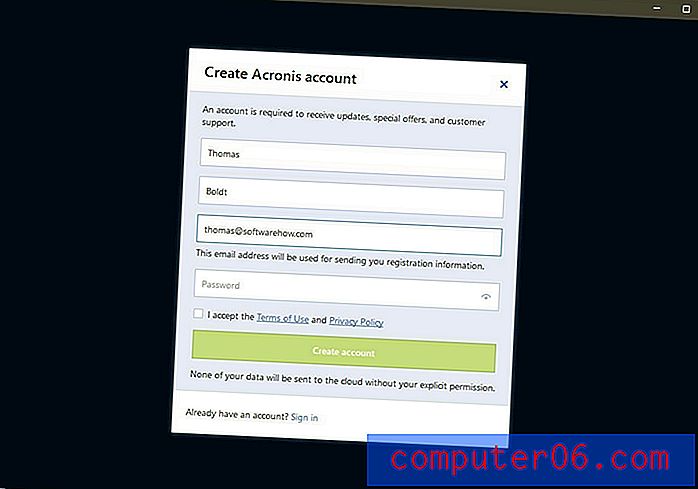Comment afficher les événements de vacances dans la section Souvenirs de l'application iPhone Photos
L'application Photos comporte plusieurs onglets en bas de l'écran qui vous offrent des options pour parcourir vos photos. Vous pouvez sélectionner l'application Albums pour regarder des photos en fonction des critères définis par les albums. Vous pouvez également sélectionner l'onglet Mémoires pour afficher les photos triées par date.
Mais l'onglet Mémoires peut être organisé encore plus en activant une fonctionnalité qui spécifie certaines images à certaines dates comme événements de vacances. Notre guide ci-dessous vous montrera où trouver et activer ce paramètre pour ajouter ces dates de vacances à l'onglet Souvenirs de l'application Photos.
Créer des sections de vacances dans les souvenirs des photos iPhone
Les étapes de cet article ont été effectuées sur un iPhone 7 Plus dans iOS 10.3.1. Votre iPhone déterminera les jours fériés à inclure dans la section Souvenirs en fonction de votre pays d'origine. Vous pouvez accéder à la section Mémoires de l'application Photos en appuyant sur l'onglet Mémoires en bas de l'application Photos.
Étape 1: Ouvrez l'application Paramètres sur votre iPhone.

Étape 2: faites défiler vers le bas et sélectionnez la section Photos et appareil photo du menu.
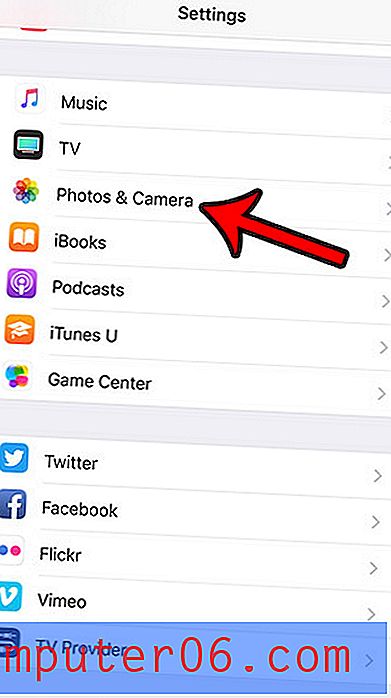
Étape 3: faites défiler vers le bas et appuyez sur le bouton à droite de Afficher les événements de vacances . Vous saurez qu'il est activé lorsqu'il y a un titre vert autour du bouton. J'ai activé l'option vacances dans l'application Photos dans la section ci-dessous.
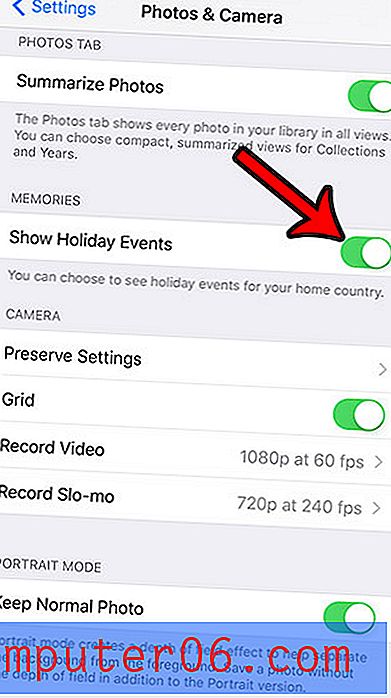
Notez que vous aurez besoin d'avoir sur votre iPhone des photos qui ont été prises à une date de vacances pour qu'elles apparaissent dans des sections distinctes de l'onglet Souvenirs. Si vous n'avez pris aucune photo pendant un jour férié, ce jour férié ne sera pas répertorié.
Trouvez-vous que le son de l'obturateur sur votre appareil photo est gênant ou indésirable lorsque vous prenez des photos? Cet article vous montrera comment prendre une photo sur votre iPhone sans entendre le son de l'obturateur de l'appareil photo.